
Trailheadに登録したいけど、なんだか難しそう…



大丈夫!実際の画面を見ながら順を追えば、初心者でもちゃんとできるから安心して!
Salesforceのことを学ぶなら、まず使ってみたいのが公式の無料学習サイト「Trailhead(トレイルヘッド)」。
「興味はあるけど、登録のやり方がよくわからなくて…」という方も多いのではないでしょうか。
本記事では、Trailheadのアカウントを初めて作成する方向けに、実際の画面を使って登録手順をわかりやすくご紹介します。
この記事の手順どおりに登録すれば、すぐにSalesforceの学習を始められます。一緒に見ていきましょう!
Trailheadのアカウント登録手順
Trailheadは、Salesforce社が提供する無料の公式学習サイトです。
ここではアカウント登録の手順を説明します。
登録に必要なもの
Trailheadの登録には、基本的に以下のどれかが必要です。
- メールアドレス
- Googleアカウント
- Salesforceアカウント(既にある場合)
メールアドレスだけでもOKですが、普段使っているGoogleアカウントでの登録が簡単でおすすめです。
まずは公式サイトにアクセス
まずはTrailhead公式サイトにアクセスしましょう。
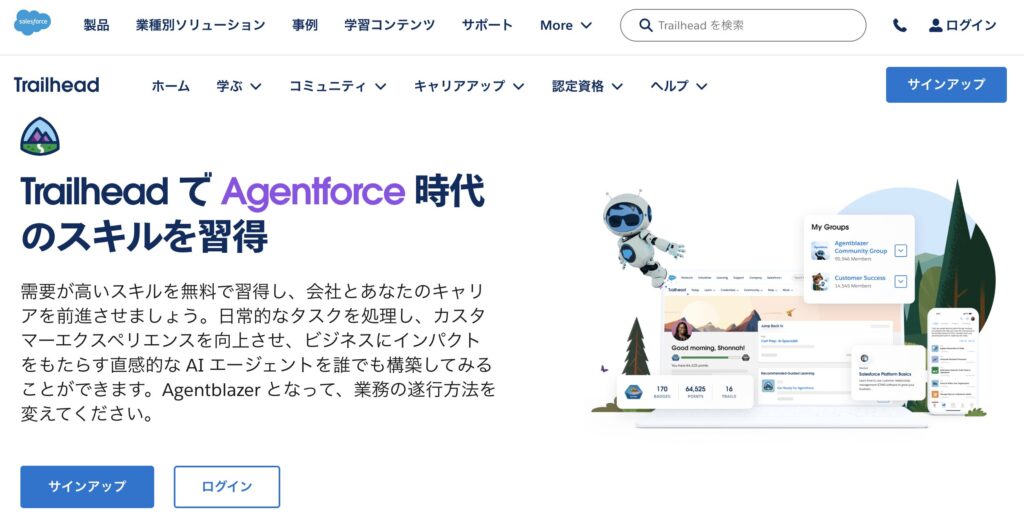
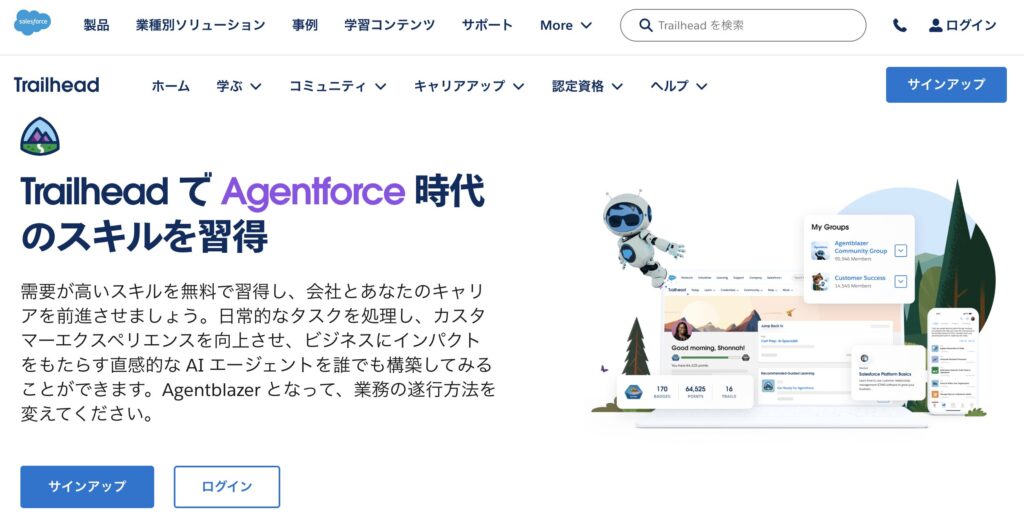
登録方法はどれを選べばいい?
登録には各種アカウントやメールアドレスを使用します。
- Google アカウント → 普段からGmailやGoogleサービスを使っている人におすすめ。ログインもラクで管理しやすいです。
- Salesforce アカウント → すでにSalesforce組織を使っている方は、この方法でOKです。
- MuleSoft / Tableau アカウント → Salesforce関連サービスをすでに利用している方向けです。
- メールアドレスで登録 → 「どのサービスとも連携させたくない」「会社用メールで登録したい」といった場合はこちら。



どれにしよう…普段使ってるGoogleでいいかな?



うん、それが一番簡単よ!会社用と分けたいなら別メールでもOKだよ!
登録の流れ(Googleアカウント・メールアドレス)
Trailheadの登録方法は複数ありますが、今回は「Googleアカウントでの登録」と「メールアドレスでの登録」の2つを紹介します。
Googleアカウントで登録する場合
- Trailheadのトップページ右上にある「サインアップ」をクリックします。
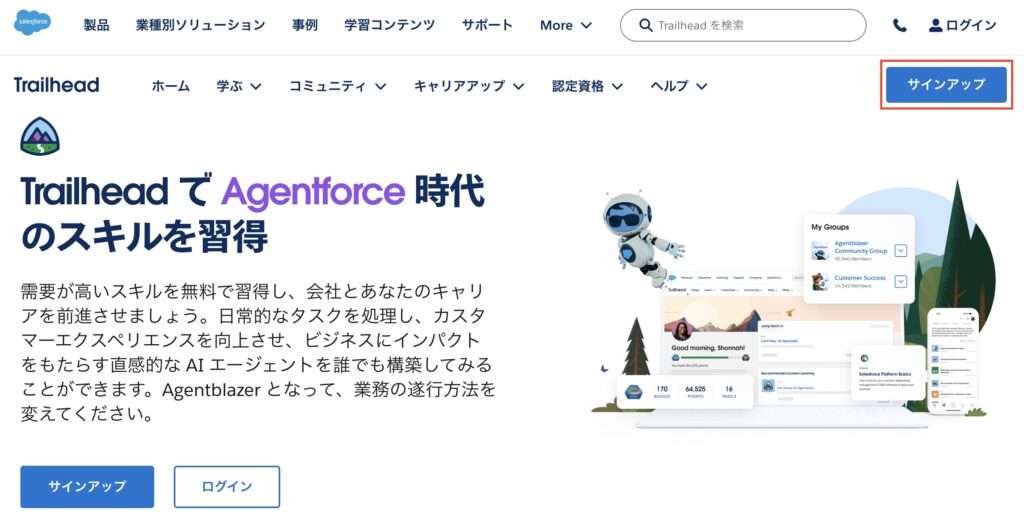
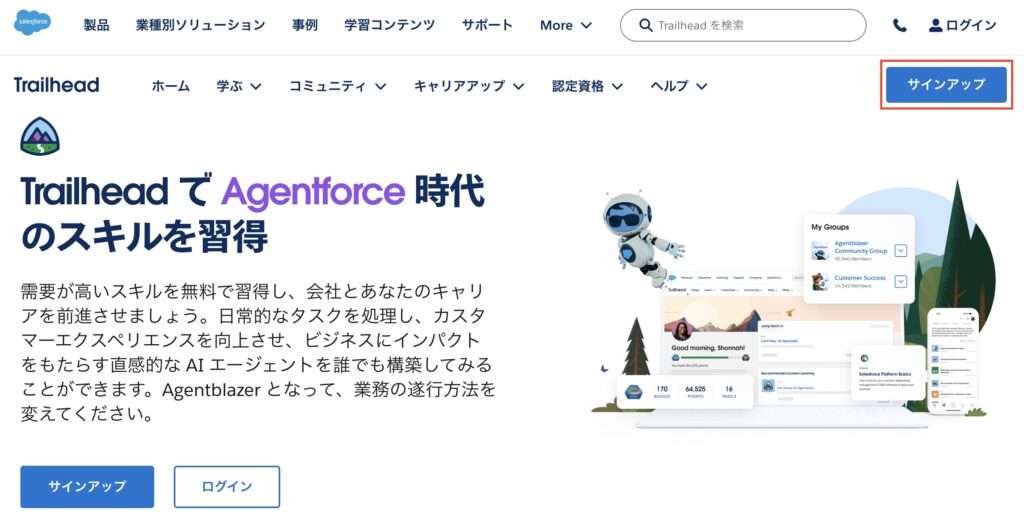
- 表示される選択肢の中から、「Google」のボタンをクリックします。
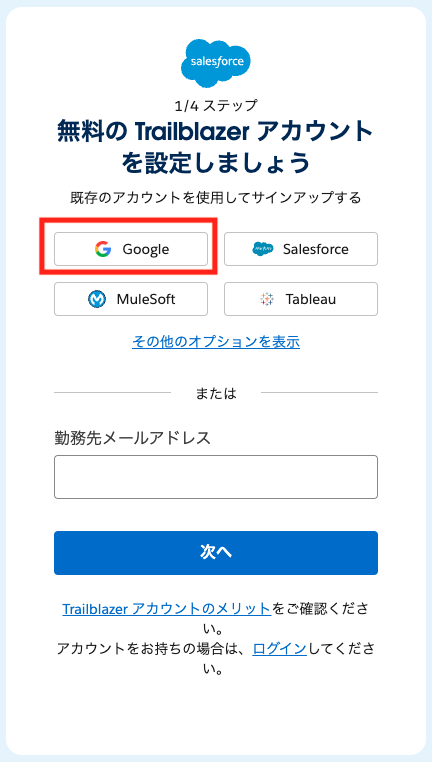
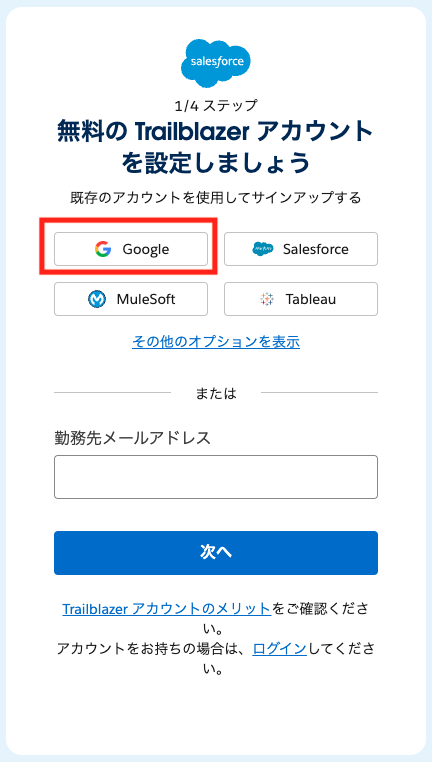
- Googleのログイン画面が表示されます。「メールアドレスまたは電話番号」を入力し、「次へ」をクリックします。
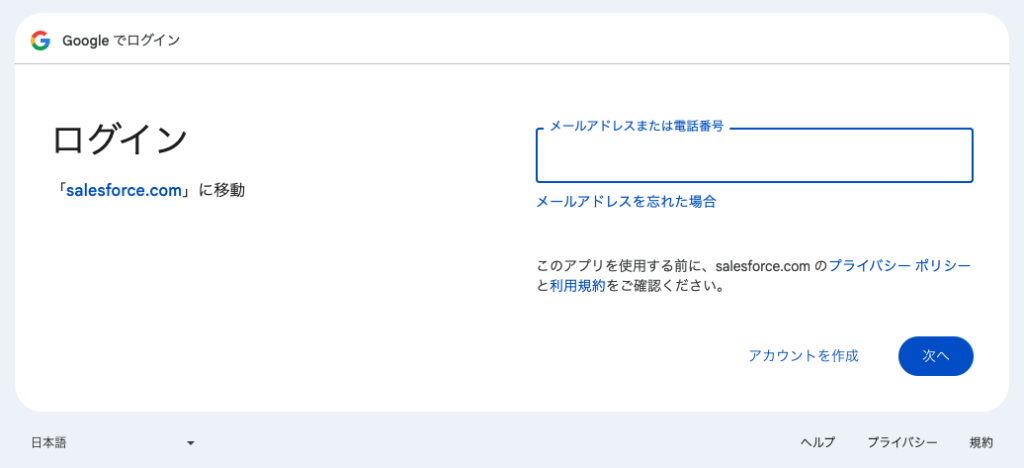
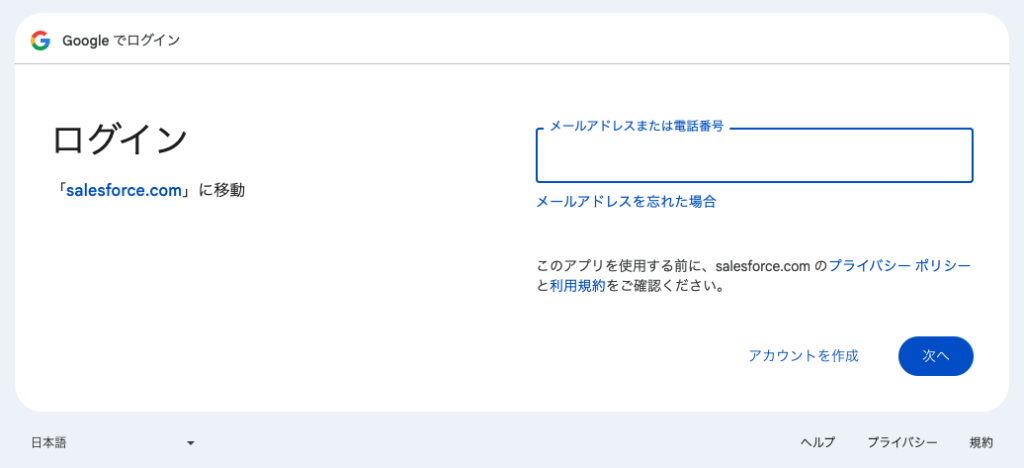
- Googleアカウントの「パスワード」を入力し、「次へ」をクリックします。
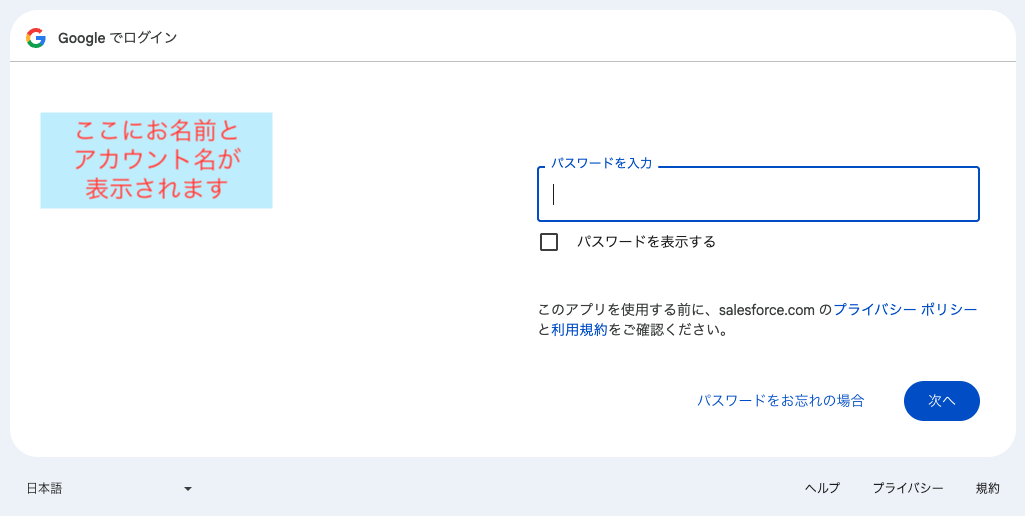
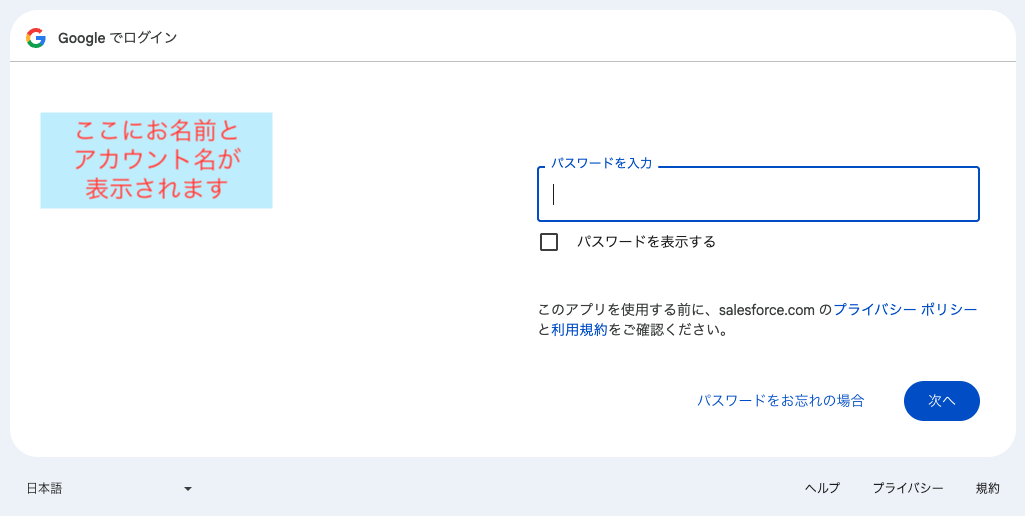
- 再びSalesforceの画面が表示されます。
「国/地域」「都道府県」を選択、同意内容を確認してチェックをつけ、「次へ」をクリックします。
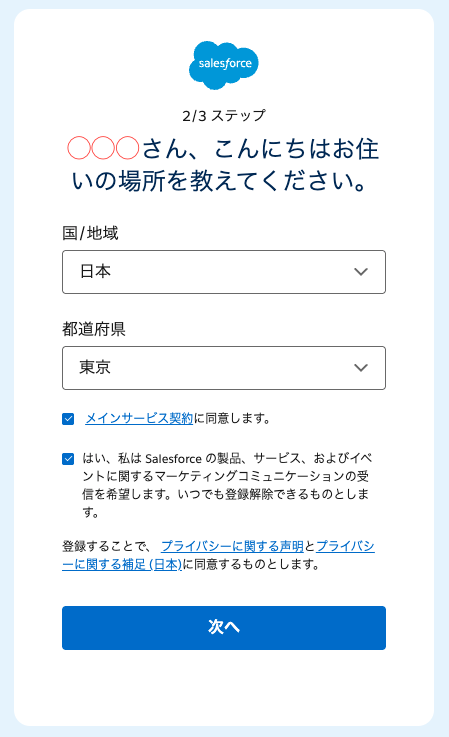
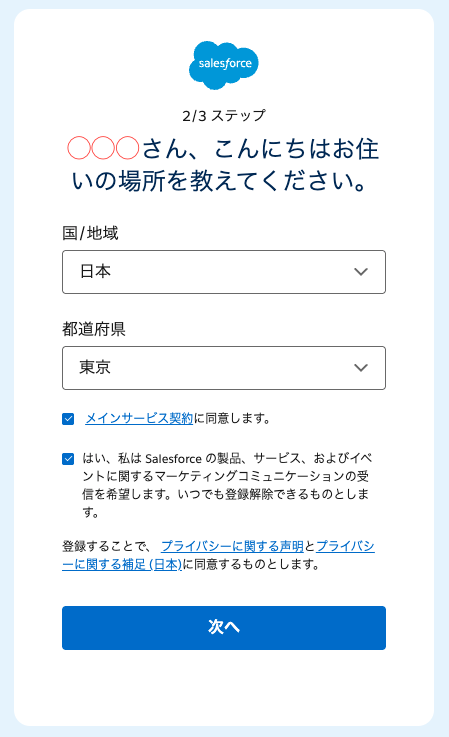
- 「会社名」「ロール名」「Salesforceとの関係」を入力、選択します。
ここで入力した内容は、あとから変更できるので、あまり悩まずに気軽に設定してOKです。
入力が終わったら「次へ」をクリックします。
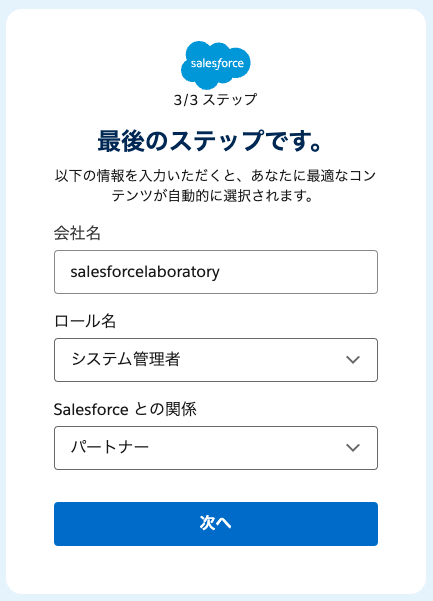
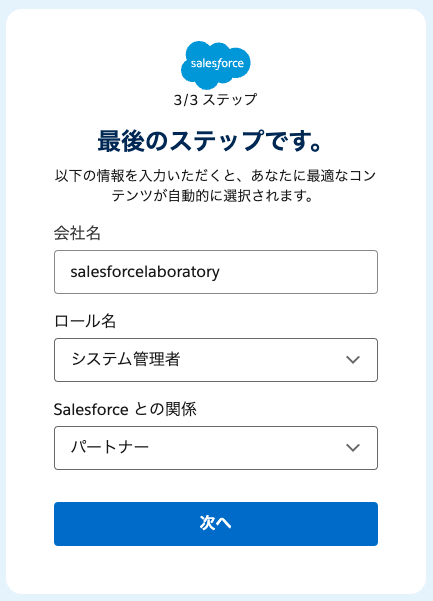
おめでとうございます!これでTrailheadの登録は完了です!Trailheadのプロフィール画面が表示されますので、右側にある「Trailheadに移動」をクリックしてTrailheadに移動しましょう。
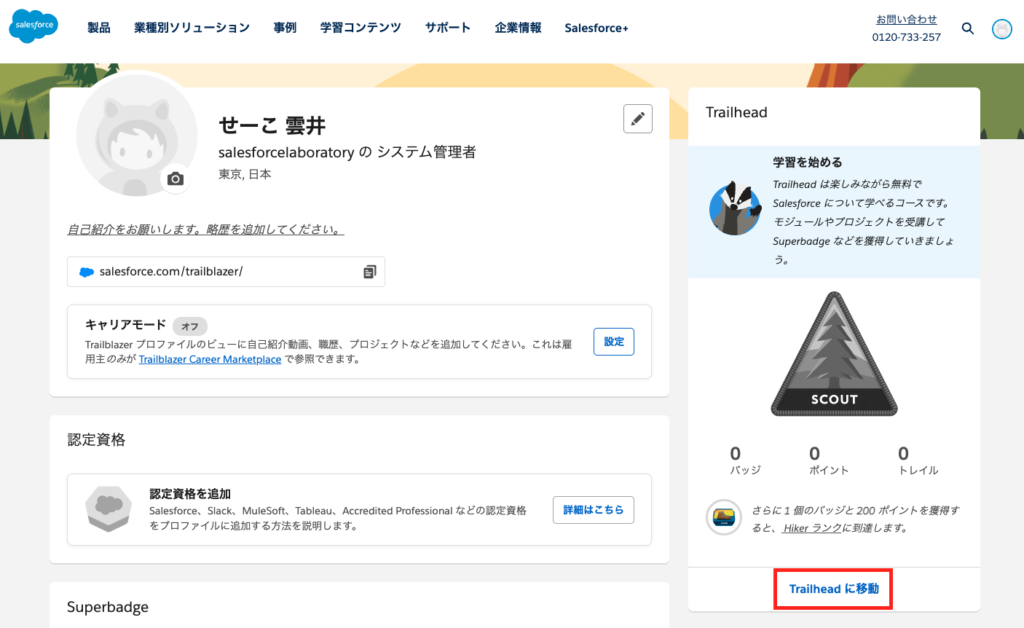
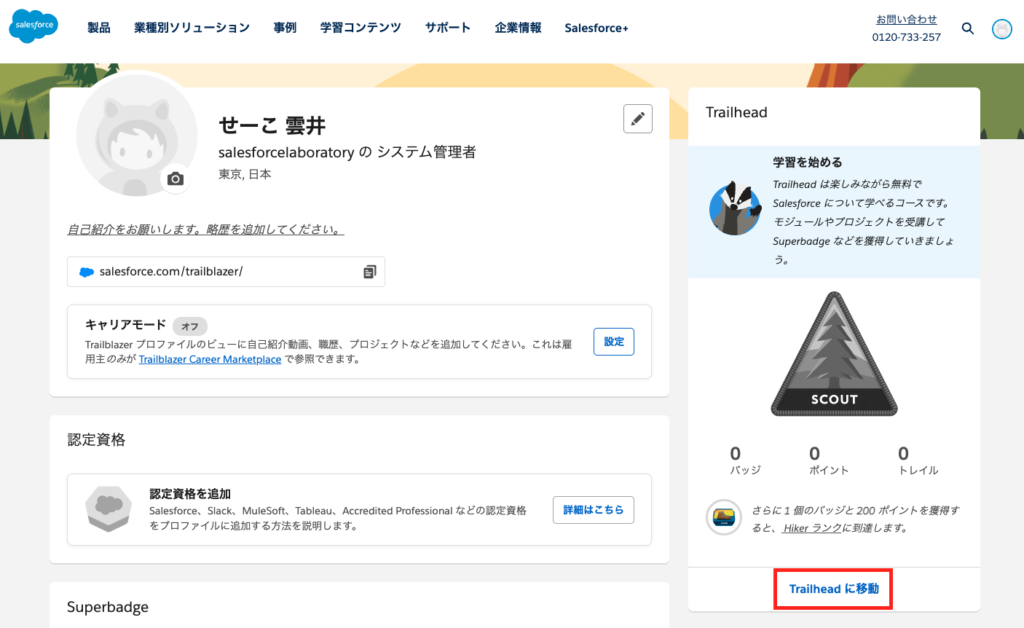



えっ、こんなに簡単なの?名前とか入力しなくていいの!?



そうなの、TrailheadではGoogleと連携するだけで始められるの!
ちなみに、姓と名が逆に表示されているのはアメリカ仕様だからよ!
メールアドレスで登録する場合
- Trailheadのトップページ右上の「サインアップ」をクリックし、選択肢の下にある「勤務先メールアドレス」の欄にメールアドレスを入力します。
勤務先メールアドレスでなくてもプライベートのメールアドレスでも大丈夫です。
入力が終わったら「次へ」をクリックします。
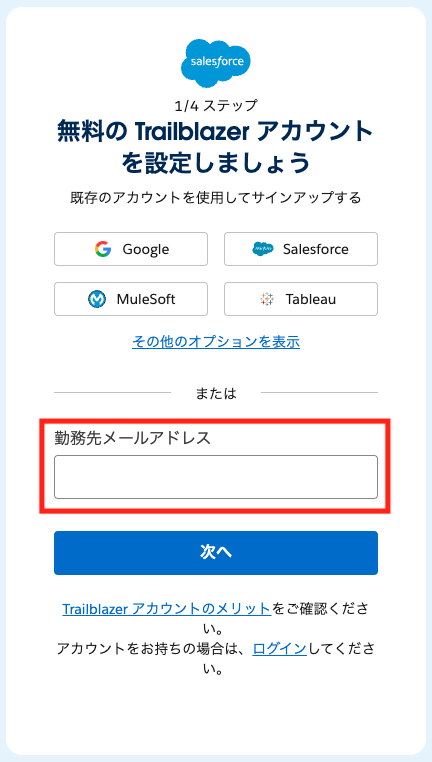
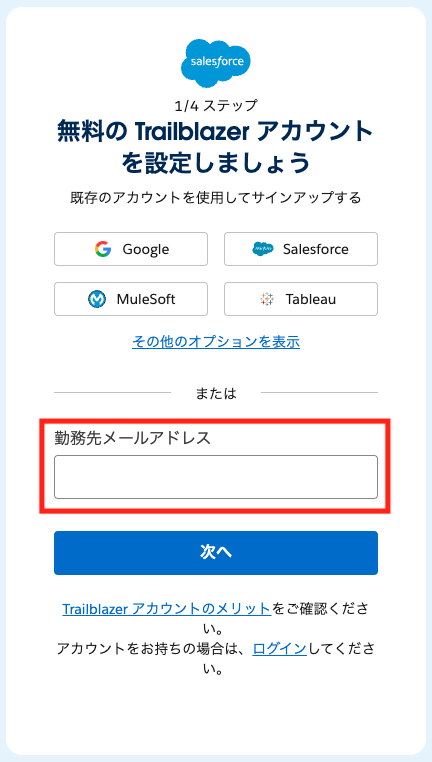
- 地域を選択する画面が表示されます。「国/地域」「都道府県」を選択肢、規約をご確認の上チェックをつけ、「メールアドレスに送信して確認する」をクリックします。
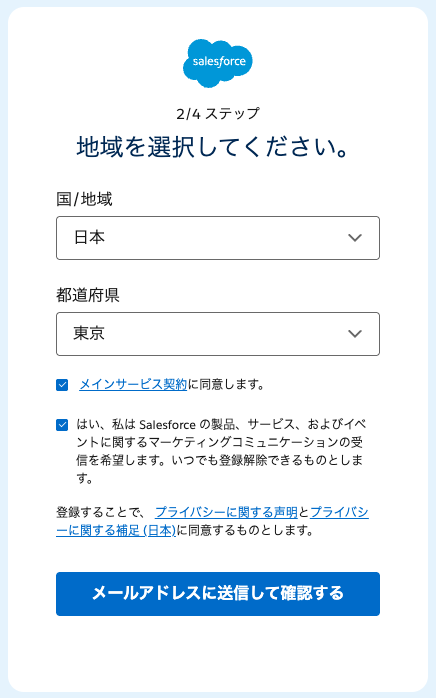
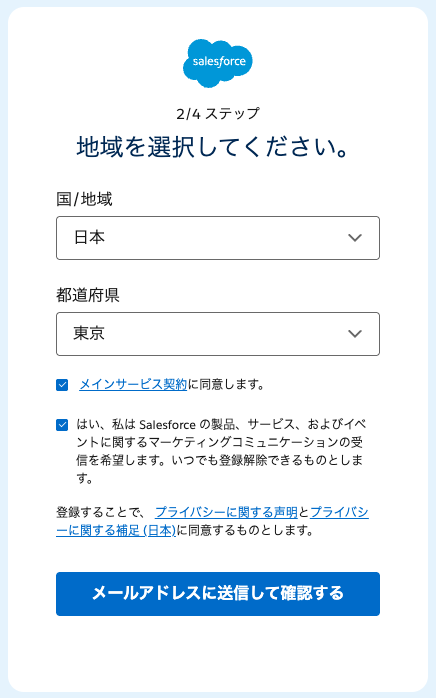
- 入力したメールアドレスにメールが届きます。メールに記載されているコードを入力して、「コードを送信」をクリックします。
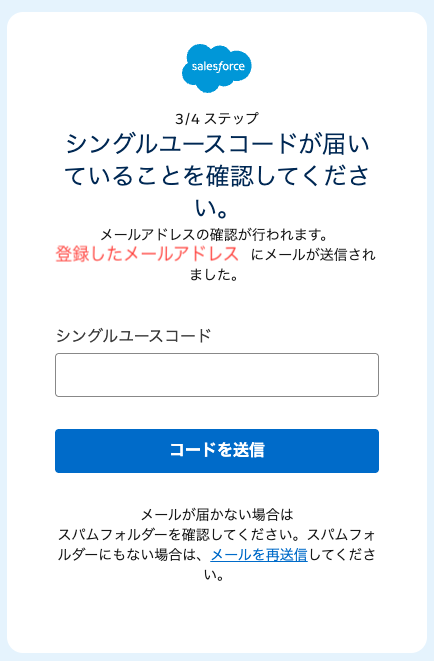
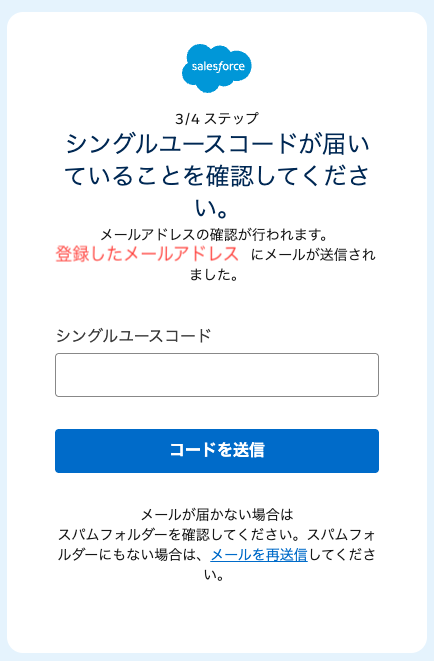
- 「姓」「名」「会社名」「ロール」を入力し、「次へ」をクリックして登録完了です!
いずれも後から編集できるので、深く考えすぎず進めて問題ありません。
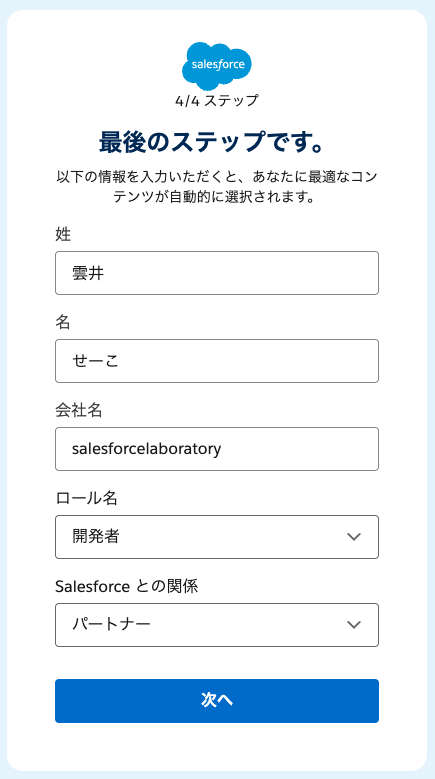
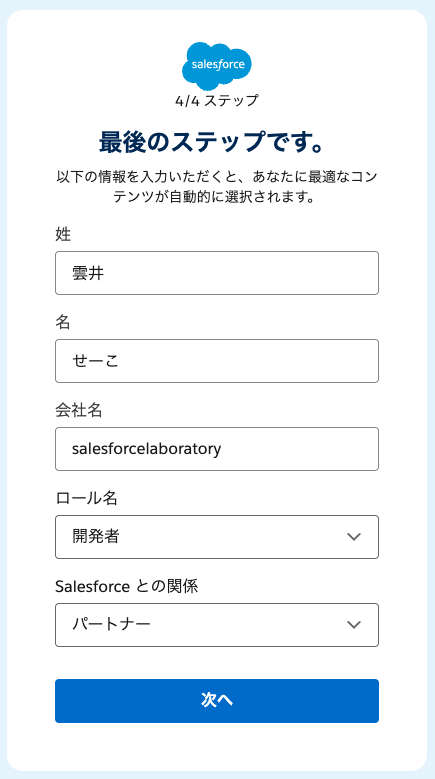
おめでとうございます!これでTrailheadの登録は完了です!Trailheadの画面が表示されます。
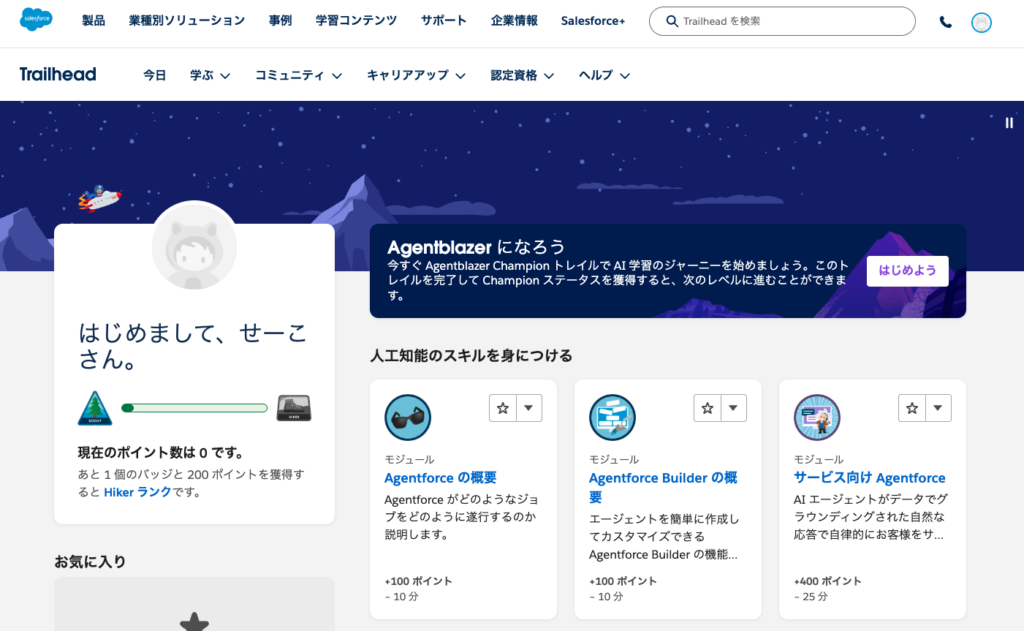
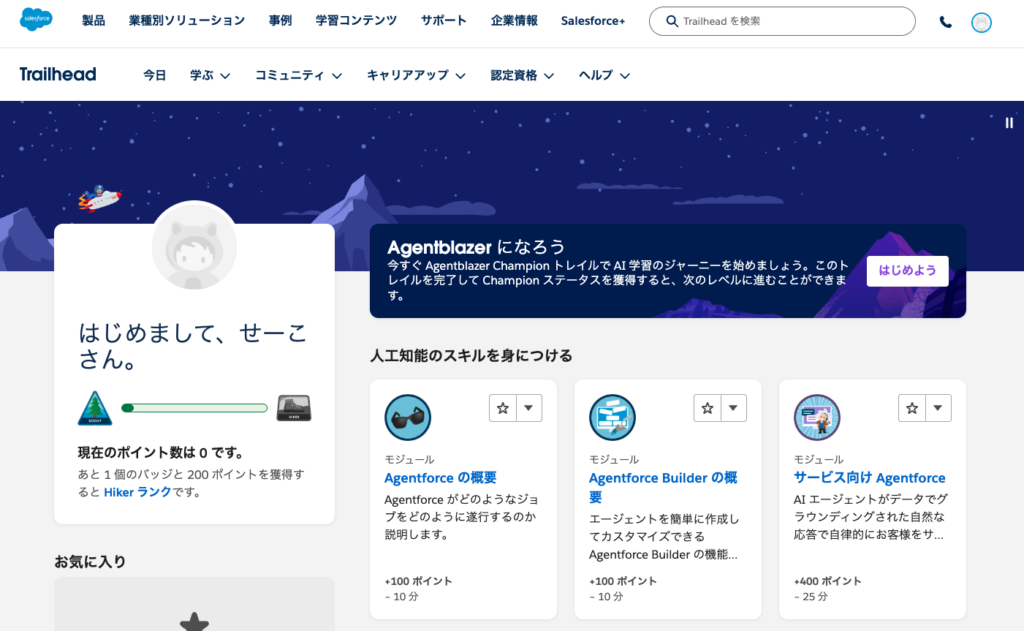
- 迷惑メールフォルダを確認
- 入力したメールアドレスが正しいか再確認
- 数分待ってみる(遅れて届くこともある)
それでも届かない場合は、もう一度登録をやり直してみましょう。



こっちはちょっと入力が多いけど、自分のメールでしっかり管理できるのが安心だね



そう、仕事用と分けて使いたい人や、Googleを使いたくない人にぴったりだよ!
登録が終わったら最初にやること
プロフィールを設定(スキップしてもOK)
このまま進めてもよいですが、お好みでプロフィール写真などの設定をしてもOKです。
登録時に入力したプロフィールから変更したい場合も同じ手順です。
- 画面右上のアイコンをクリックし、「プロファイル」をクリックします。
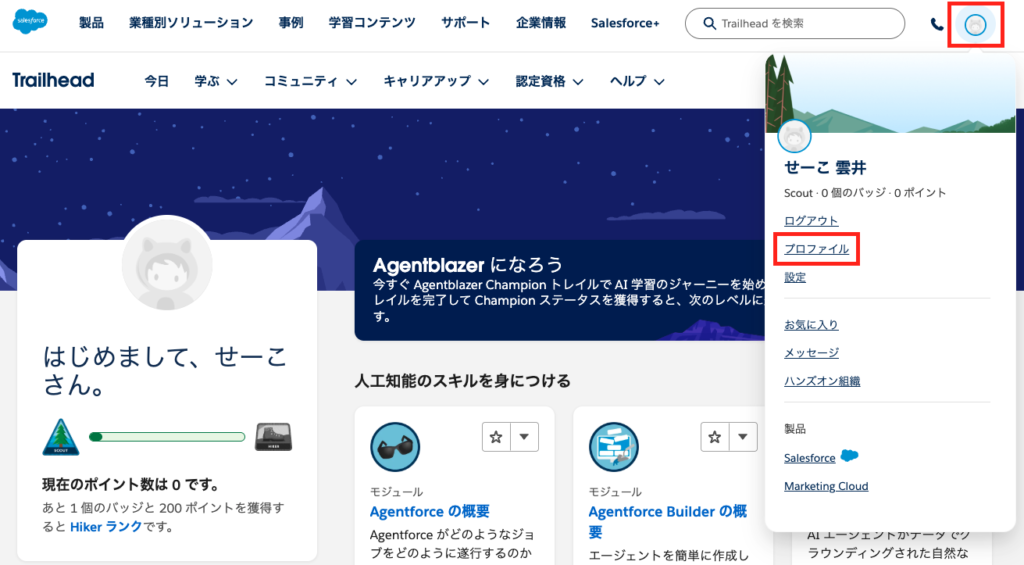
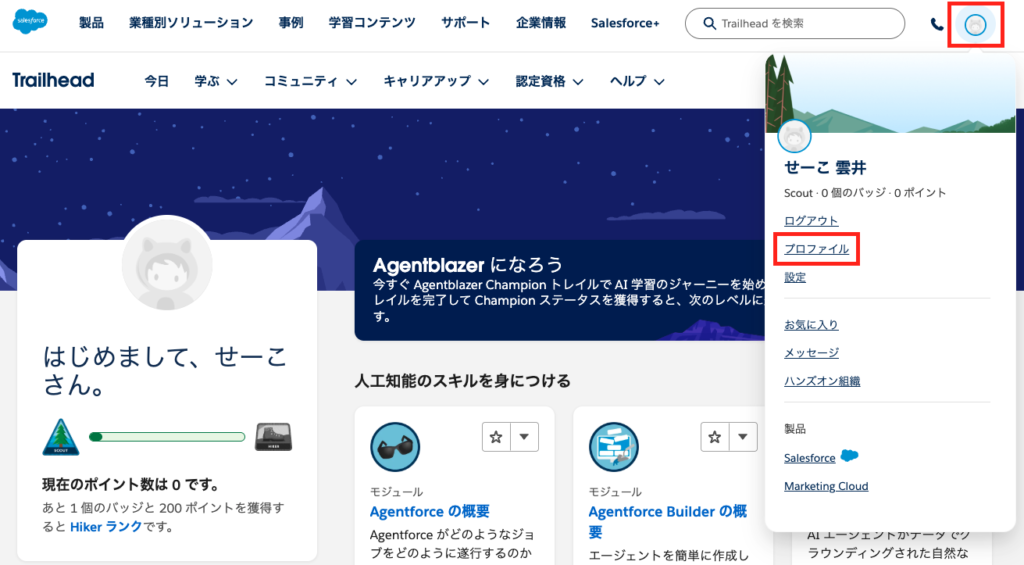
- 中央付近の鉛筆マーク(編集)をクリックします。
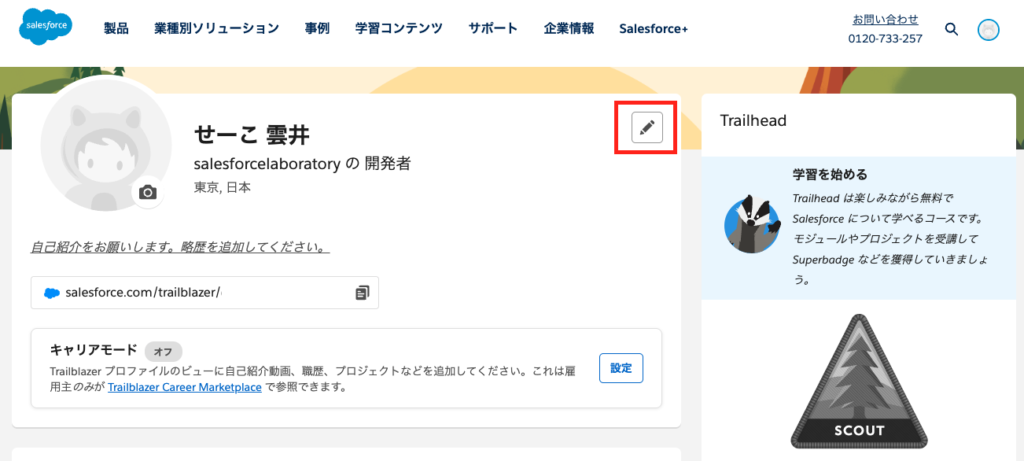
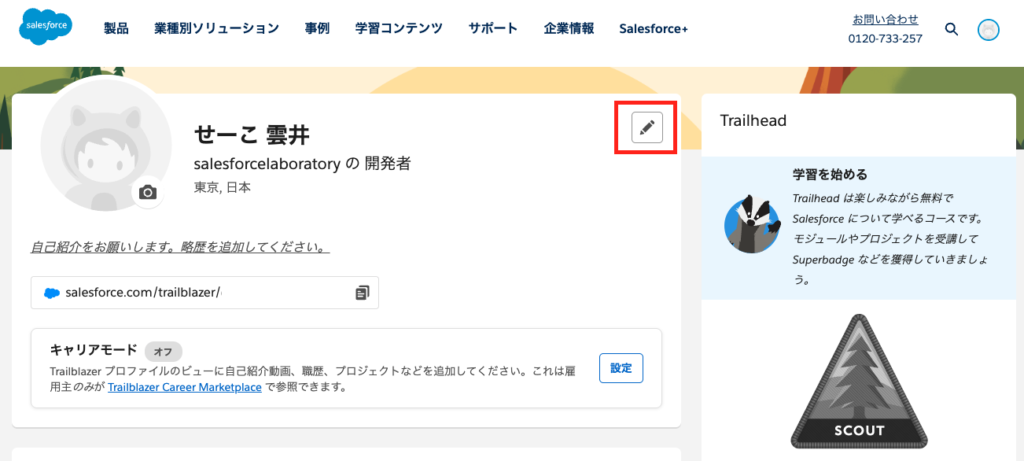
- プロフィール入力画面が開きます。プロフィール画像や、その他の情報を設定し、「保存」をクリックします。


ここで入力したプロフィールは、公開設定をしない限り非公開ですので安心してください。
最初のおすすめモジュール・トレイル
登録が終わったら、早速学びを進めて行きましょう!
- 「Trailheadの使用開始」トレイル
- 「Salesforce CRM」モジュール
- 「システム管理者初級」トレイル
- 「開発者初級」トレイル
このあたりから始めれば、Salesforceの仕組みが少しずつ理解できるようになります。



どれからやったらいいか迷っちゃうな〜



まずは「Trailheadの使用開始」からがいいかもね!
Playgroundを作成
Trailheadには、実際にSalesforceを操作できる学習用の環境=Playground(プレイグラウンド)があります。
「Salesforceを実際にさわって理解したい!」という方には必須の機能です。
Playgroundの作成については Trailhead Playgroundとは?作成・起動の流れと気をつけたいポイント にて、くわしく紹介しています!
よくある質問と注意点
名前や所属情報はあとから変更できる?
- Trailheadプロフィールの「編集」から氏名、会社名、役職、ロールなどを自由に変更できます。
- プロフィールの非公開・公開設定も「設定」から切り替え可能です。
登録後のログイン方法は?
- 「サインアップ時と同じ方法」でログインしてください(GoogleならGoogle、メールアドレスならメールアドレスです)。
- Googleの場合は登録時と同じく、GoogleにログインするとTrailheadにもログインできます。
- メールアドレスの場合は、登録済みのメールアドレスにシングルユースコードが届きますので、それを入力してログインします。
別々に登録するとバッジが分かれる?アカウント管理の注意点
- Trailheadでは、1つのアカウントに複数のログイン方法(Googleアカウントやメールアドレスなど)を紐づけることができます。しかし、ログイン方法ごとに新しくアカウントを作ってしまうと、それぞれのアカウントにバッジやポイントが分散してしまい、学習履歴がまとまらなくなってしまいます。



うっかりGoogleとメールアドレスで別々に登録しちゃったら、バッジが2つの場所に分かれちゃって…



それ、あるある!1つのアカウントにログイン方法を追加すれば、バッジも全部1か所にまとまるよ
- あとからログイン方法を追加することも可能なので、最初に使ったログイン方法でアクセスしているアカウントに、別の方法を「紐づける」のがおすすめです。「設定」から簡単に行えます。
ログイン方法を追加するには?
- 画面右上のアイコンから「設定」をクリックします。
- 「接続済みのアカウント」にある「アカウントを接続」ボタンからGoogleアカウントやメールアドレスなどを追加します。
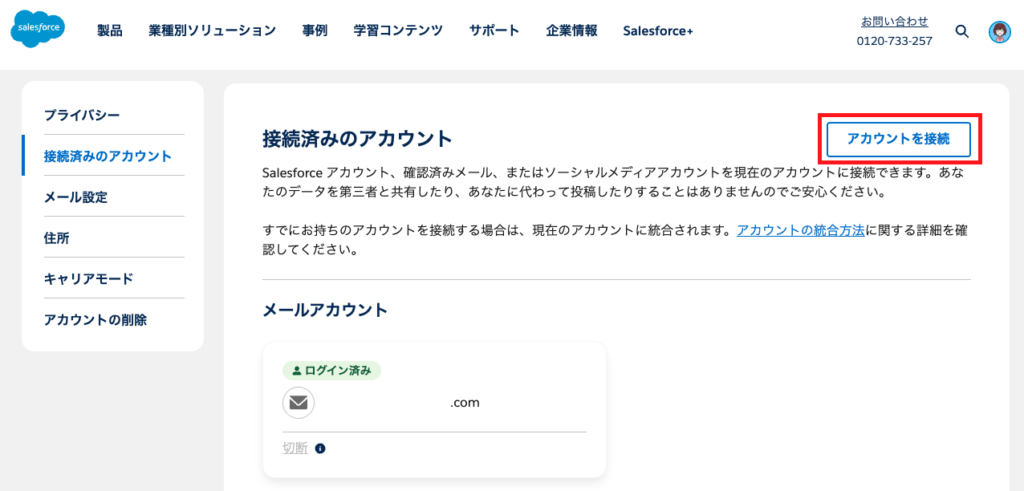
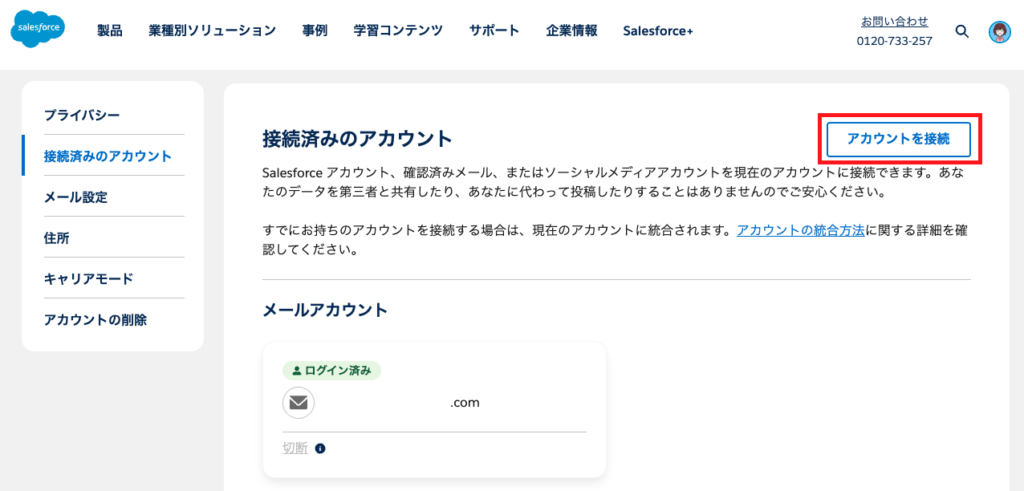
まとめ:アカウント登録で学習の第一歩を踏み出そう
Trailheadのアカウント登録は、意外とシンプルで時間もかかりません。
「わからなかったらどうしよう」と不安に思っていた方も、この記事の手順通りに進めれば、無理なくスタートできるはずです。



思っていたより簡単に登録できた!



よかった!早速、最初のバッジを取りにいこう!
Trailheadをもっと活用するには、「Playground(プレイグラウンド)」の使い方がカギになります。
次の記事では、そのPlaygroundの作成方法や注意点を、画像つきでわかりやすくまとめています。
▶ Trailhead Playgroundとは?作成・起動の流れと気をつけたいポイント
ぜひチェックしてみてください!